Cómo instalar Vamos SSL con IIS en Windows Server 2019
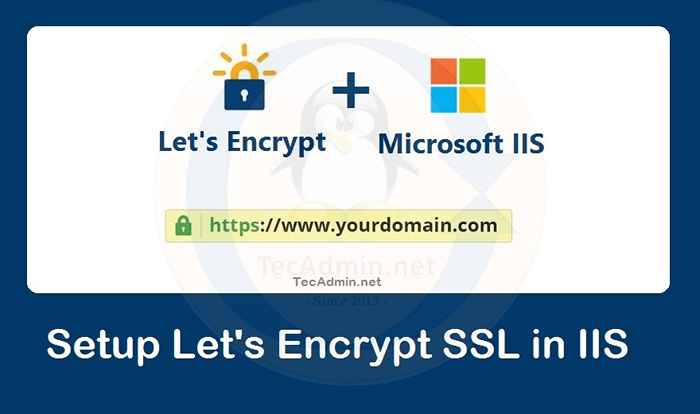
- 1634
- 34
- Claudia Baca
Let's Encrypt es una autoridad de certificado (CA) que proporciona certificados SSL gratuitos para sitios web. Puede emitir certificados para cualquier nombre de dominio. Proporcionó el certificado SSL confiable, por lo que también puede implementarlo en entornos de producción.
Para usar un certificado SSL, debe tener un dominio válido o un nombre de subdominio. Además, el dominio debe apuntar al servidor de Windows a través del servidor DNS. Para este tutorial, he creado un subdominio "seguro.tecadmin.net ”y señaló nuestro sistema de Windows.
Este tutorial lo ayudará a instalar el certificado SSL de Let's Cifrpt con IIS en Windows Server 2019/
Tutoriales útiles:
- Cómo instalar IIS en Windows
- Cómo crear sitio en IIS a través de la línea de comandos
- Pasos para redirigir HTTP a HTTPS en IIS
Descargar la herramienta Win-ACME
Win-ACME es un cliente simple de ACME Windows para su uso con Let's Cifrypt SSL Certificate Authority.
En primer lugar, descargue la última aplicación de Windows Acme (WACS). Esto se puede descargar desde la página oficial de lanzamientos de GitHub. Use el siguiente enlace para visitar la página de descarga:
https: // github.com/win-acme/win-acme/lanzamientos,
Al momento de escribir esta publicación, el archivo descargado es Win-ACME.V2.0.3.206.cremallera.
Crear un nuevo certificado SSL
1. Una vez que se descarga el archivo de archivo Win-ACME, extraiga en su sistema de Windows. Ir al directorio extraído y ejecutar WACS.exe como administrador. Se requieren los privilegios del administrador para acceder y modificar la configuración de IIS.
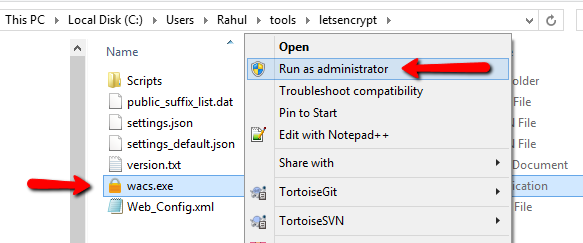
2. Abrirá una ventana de terminal y le mostrará las múltiples opciones en la pantalla. Seleccione Crear un nuevo certificado (simple para IIS) presionando "n '.
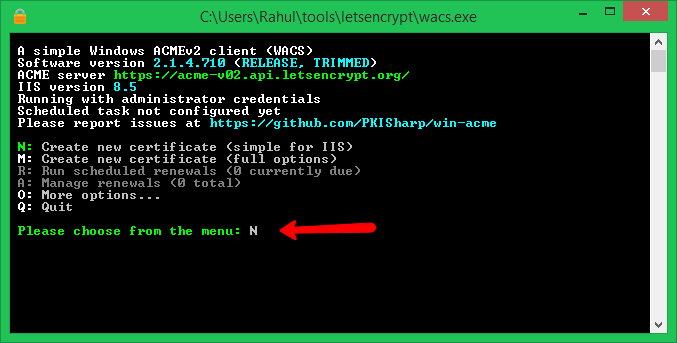
3. Esto le mostrará los sitios configurados en IIS. Elija uno o varios sitios con números separados por comas para emitir un certificado SSL.
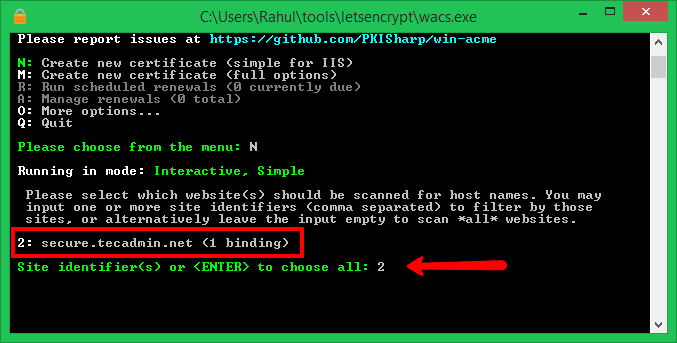
4. Seleccionar 1 para ¿Cómo quieres elegir los enlaces? y presione Entrar.
Entonces simplemente presione Entrar para Incluir enlaces:
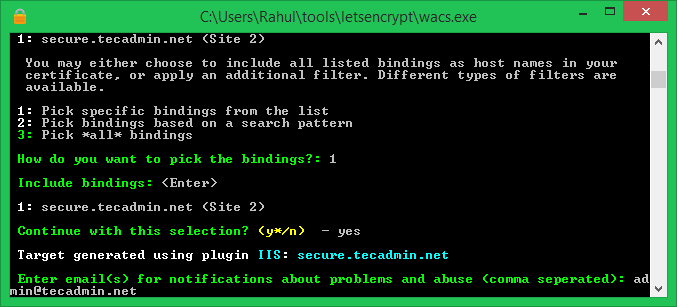
5. Aceptar los términos entrando "Sí" y presione Entrar para continuar. Cifrar vamos a iniciar el proceso de autorización de dominio a través de HTTP. Una vez que la autorización se completó correctamente, se emite el certificado SSL.
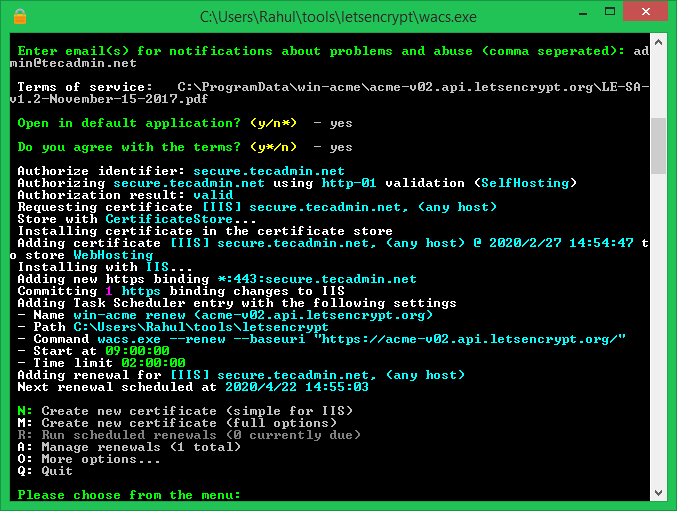
Esto también asociará los certificados SSL con enlaces del sitio en IIS.
Certificado de prueba y vinculación
Abra el sitio web sobre el protocolo HTTPS en un navegador web. Verá un certificado SSL válido en el navegador. También puede verificar SSL con la herramienta gratuita de SSLLABS. Esto también buscará configuraciones de seguridad en su servidor.
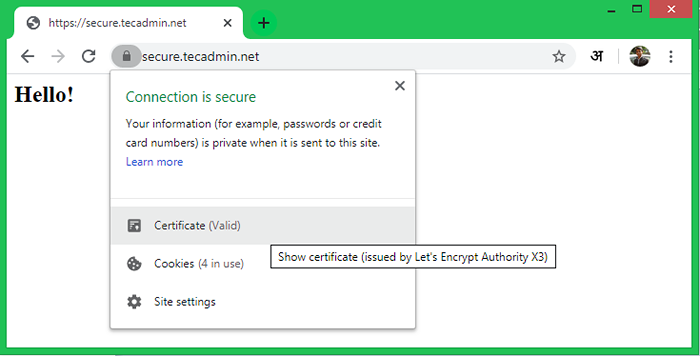
También puede editar los enlaces del sitio para ver si SSL está configurado correctamente.
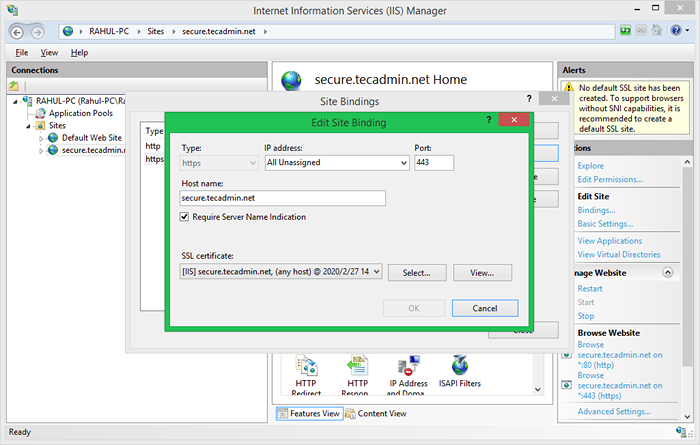
Conclusión
Este tutorial le ayudó a crear un nuevo certificado SSL de Let's Cifrar y configurarlo en el sitio web de IIS.
- « Cómo comenzar y detener todos los sitios en IIS
- Cómo instalar y conectar el cliente OpenVPN en Ubuntu »

